HOOP ransomware を削除する方法:暗号化されたファイルを開く
HOOP ransomware:単純な削除プロセス
HOOP ransomwareは、Windowsコンピュータ内に保存されているデータを暗号化し、被害者に解読のために多額の身代金を支払うように強制する傾向がある非常に危険な暗号マルウェアとして識別されています。 STOP/DJVU ransomwareファミリーに属し、非常に強力な暗号化アルゴリズムを使用して、すべてのユーザーのビデオ、オーディオ、画像、ドキュメント、スプレッドシート、プレゼンテーションなどをロックし、完全にアクセスできないようにします。 HOOP virusで暗号化されたデータは、それぞれに「.hoop」拡張子を付けることで名前が変更されるため、簡単に認識できます。その後、適切な復号化ツールを使用しない限り、これらのファイルにアクセスすることはできません。
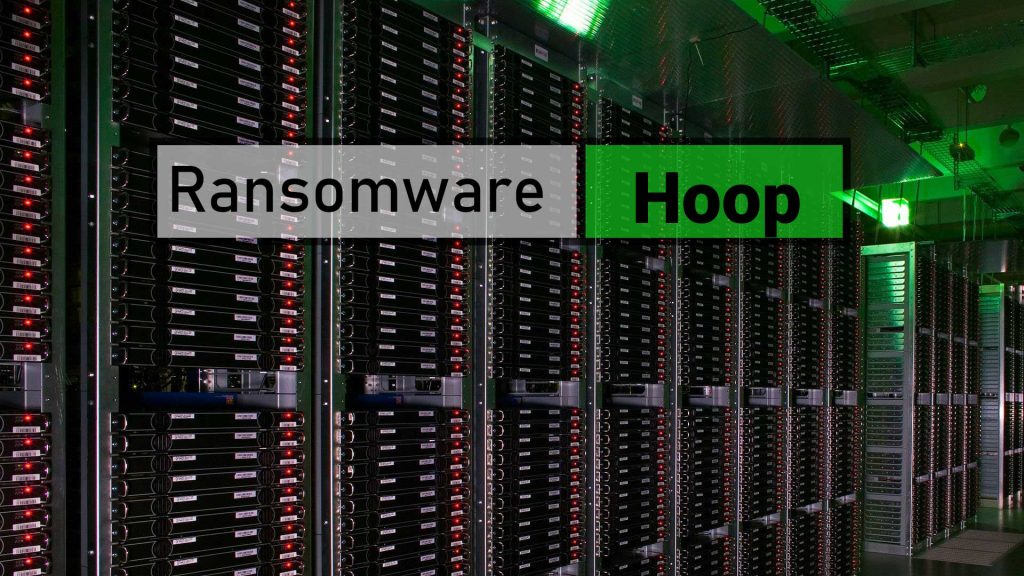
HOOP ransomwareは暗号化後に身代金メモを表示します:
暗号化プロセスが完了すると、HOOP ransomwareは「_readme.txt」という名前の身代金メモを表示し、影響を受けるユーザーに攻撃について通知します。また、侵害されたデータへのアクセスを回復するために、攻撃者から復号化ツールを購入するように指示されます。ツールの価格は980ドルですが、被害者が攻撃後72時間以内に支払いを行うと、半分になり、ビットコインで490ドルを支払うだけで済みます。連絡先は、helpmanager @ airmail.ccおよび[email protected]の電子メールアドレスを介して確立する必要があります。また、1つの感染ファイルをHOOP ransomwareオペレーターに送信して、貴重な情報を含まないように無料で復号化することもできます。
犯罪者を決して信用しない:
どんな状況であっても、身代金を受け取った後でも攻撃者が必要なツールを提供するという保証はまったくないため、攻撃者にいかなる種類の支払いも行わないでください。このような犯罪者は、支払いが行われると、または復号化ツールの名前で怪しげなアプリケーションを配信すると、しばしば姿を消す傾向があります。さらに、そのような人々の要求を満たすことは彼らの自信を高めるだけであり、彼らは確かにさらなる攻撃のためにそのような攻撃をさらに誘発することを検討するでしょう。したがって、決してそうしないで、すぐにコンピュータからHOOP ransomwareを削除することに集中してください。
バックアップから感染データを回復する:
データを回復するためにできる最善のことは、ペンドライブ、ハードドライブ、SSD、SDカード、クラウドストレージなどの外部の場所に保存されている最近作成されたバックアップを使用することです。定期的にバックアップを作成して維持することは、そのような危険な状況で汚染されたファイルを復元するのに非常に役立つ可能性があるため、非常に重要です。ただし、適切なバックアップがない場合でも、強力なサードパーティのデータ回復アプリケーションを使用してファイルを元に戻すことができます。
HOOP ransomwareの浸透:
HOOP ransomwareまたはその他のファイルロックウイルスは、ほとんどの場合、フィッシングメールの助けを借りて配布されます。大規模な運用では、サイバー犯罪者は、FedExやDHLなどの海運会社やその他の有名な会社や組織からの手紙を装った何千もの欺瞞的な電子メールを送信します。これらのスパムメールには、パッケージの配信が試みられたが、何らかの理由で失敗したことが記載されています。場合によっては、これらのメールは、あなたが行った出荷の通知として表示されます。いずれにせよ、それらに添付されたファイルをダウンロードして開くとすぐに、マルウェアのインストールがトリガーされます。
毒性のあるファイルは、PDFまたはMicrosoft Officeドキュメント、実行可能ファイル、アーカイブファイルなど、複数の形式である可能性があります。したがって、このような致命的な攻撃を防ぐには、不明なアドレスから送信された疑わしいまたは無関係な電子メールのファイルを開かないようにする必要があります。さらに、ソフトウェアまたは製品の公式サイト、信頼できるページ、および直接リンクのみに依存し、非公式のソース、ピアツーピアネットワーク、およびその他のサードパーティのダウンローダーの使用を避けます。お使いのPCがすでにこの致命的な暗号脅威に感染している場合は、時間を無駄にすることなくデバイスからHOOP ransomwareを削除する必要があります。
身代金で提示されたテキスト注:
注意!
心配しないでください。すべてのファイルを返すことができます。
写真、データベース、ドキュメント、その他の重要なファイルなど、すべてのファイルは最強の暗号化と一意のキーで暗号化されます。
ファイルを回復する唯一の方法は、復号化ツールと一意のキーを購入することです。
このソフトウェアは、暗号化されたすべてのファイルを復号化します。
あなたが持っている保証は何ですか?
暗号化されたファイルの1つをPCから送信すると、無料で復号化されます。
ただし、無料で復号化できるファイルは1つだけです。ファイルには貴重な情報が含まれていてはなりません。
あなたはビデオ概要復号化ツールを入手して見ることができます:
https://we.tl/t-fhnNOAYC8Z
秘密鍵と復号化ソフトウェアの価格は980ドルです。
最初の72時間お問い合わせいただくと、50%の割引が受けられます。その価格は、490ドルです。
支払いなしでデータを復元することは決してないことに注意してください。
6時間以上応答がない場合は、電子メールの「スパム」または「ジャンク」フォルダを確認してください。
このソフトウェアを入手するには、私たちの電子メールに書き込む必要があります。
私達に連絡するために電子メールアドレスを予約してください:
特別なオファー
HOOP ransomware は不気味なコンピューター感染である可能性があり、コンピューター上にファイルが隠されているため、その存在を何度も取り戻す可能性があります。 このマルウェアを簡単に削除するには、強力なSpyhunterマルウェア対策スキャナーを試して、このウイルスの駆除にプログラムが役立つかどうかを確認することをお勧めします。
必ずSpyHunterのEULA、脅威評価基準、およびプライバシーポリシーをお読みください。 Spyhunterの無料スキャナーは、コンピューターから現在の脅威をスキャンして検出し、ダウンロードするだけで、一度だけ削除することもできますが、次の48時間は駆除する必要があります。 検出されたラットをすぐに削除する場合は、ソフトウェアを完全にアクティブ化するライセンスバージョンを購入する必要があります。
データリカバリオファー
暗号化されたファイルを復元するために、最近作成されたバックアップファイルを選択することをお勧めしますが、そのようなバックアップがない場合は、データ回復ツールを試して、失われたデータを復元できるかどうかを確認できます。
マルウェア対策の詳細とユーザーガイド
Windowsの場合はここをクリック
Macの場合はここをクリック
手順1:「ネットワークを使用したセーフモード」でHOOP ransomwareを削除する
ステップ2:「システムの復元」を使用してHOOP ransomwareを削除します
手順1:「ネットワークを使用したセーフモード」でHOOP ransomwareを削除する
Windows XPおよびWindows 7ユーザーの場合:「セーフモード」でPCを起動します。 [スタート]オプションをクリックし、スタートプロセス中に[Windows拡張オプション]メニューが画面に表示されるまでF8を押し続けます。リストから「ネットワークを使用したセーフモード」を選択します。

これで、Windowsのホームスクリーンがデスクトップに表示され、ワークステーションは「ネットワークを使用したセーフモード」に取り組んでいます。
Windows 8ユーザーの場合:「スタート画面」に移動します。検索結果で設定を選択し、「詳細」と入力します。 「一般的なPC設定」オプションで、「高度なスタートアップ」オプションを選択します。もう一度、「今すぐ再起動」オプションをクリックします。ワークステーションは「Advanced Startup Option Menu」で起動します。 「トラブルシューティング」を押してから、「詳細オプション」ボタンを押します。 「詳細オプション画面」で「起動設定」を押します。再度、「再起動」ボタンをクリックします。ワークステーションは、「スタートアップ設定」画面で再起動します。次に、F5を押して、ネットワークのセーフモードで起動します。

Windows 10ユーザーの場合:Windowsロゴと「電源」アイコンを押します。新しく開いたメニューで、キーボードの[Shift]ボタンを押したまま[再起動]を選択します。新しく開いた[オプションの選択]ウィンドウで、[トラブルシューティング]をクリックしてから[詳細オプション]をクリックします。 「スタートアップ設定」を選択し、「再起動」を押します。次のウィンドウで、キーボードの「F5」ボタンをクリックします。

ステップ2:「システムの復元」を使用してHOOP ransomwareを削除します
HOOP ransomwareに感染したアカウントにログインします。ブラウザーを開き、正当なマルウェア対策ツールをダウンロードします。システム全体のスキャンを実行します。悪意のある検出されたすべてのエントリを削除します。
特別なオファー
HOOP ransomware は不気味なコンピューター感染である可能性があり、コンピューター上にファイルが隠されているため、その存在を何度も取り戻す可能性があります。 このマルウェアを簡単に削除するには、強力なSpyhunterマルウェア対策スキャナーを試して、このウイルスの駆除にプログラムが役立つかどうかを確認することをお勧めします。
必ずSpyHunterのEULA、脅威評価基準、およびプライバシーポリシーをお読みください。 Spyhunterの無料スキャナーは、コンピューターから現在の脅威をスキャンして検出し、ダウンロードするだけで、一度だけ削除することもできますが、次の48時間は駆除する必要があります。 検出されたラットをすぐに削除する場合は、ソフトウェアを完全にアクティブ化するライセンスバージョンを購入する必要があります。
データリカバリオファー
暗号化されたファイルを復元するために、最近作成されたバックアップファイルを選択することをお勧めしますが、そのようなバックアップがない場合は、データ回復ツールを試して、失われたデータを復元できるかどうかを確認できます。
「セーフモードとネットワーク」でPCを起動できない場合は、「システムの復元」を使用してみてください
1.「スタートアップ」中に、「詳細オプション」メニューが表示されるまでF8キーを押し続けます。リストから「コマンドプロンプトを使用したセーフモード」を選択し、「Enter」を押します

2.新しく開いたコマンドプロンプトで、「cd restore」と入力し、「Enter」を押します。

3.「rstrui.exe」と入力し、「ENTER」を押します

4.新しいウィンドウで[次へ]をクリックします

5.「復元ポイント」のいずれかを選択し、「次へ」をクリックします。 (この手順により、ワークステーションは、PCにHOOP ransomwareが浸透する前の以前の日時に復元されます。

6.新しく開いたウィンドウで、「はい」を押します。

PCを以前の日時に復元したら、推奨されるマルウェア対策ツールをダウンロードし、ワークステーションに残っている場合はHOOP ransomwareファイルを削除するためにディープスキャンを実行します。
このランサムウェアによって各(個別の)ファイルを復元するには、「Windows Previous Version」機能を使用します。この方法は、ワークステーションで「システムの復元機能」が有効になっている場合に有効です。
重要な注意:HOOP ransomwareの一部のバリアントは「シャドウボリュームコピー」も削除するため、この機能は常に機能しない場合があり、選択したコンピューターにのみ適用されます。
個々の暗号化ファイルを復元する方法:
単一のファイルを復元するには、そのファイルを右クリックして「プロパティ」に移動します。 「以前のバージョン」タブを選択します。 「復元ポイント」を選択し、「復元」オプションをクリックします。

HOOP ransomwareで暗号化されたファイルにアクセスするために、「シャドウエクスプローラー」を使用することもできます。 (http://www.shadowexplorer.com/downloads.html)。このアプリケーションに関する詳細情報を入手するには、ここをクリックしてください。 (http://www.shadowexplorer.com/documentation/manual.html)

重要:データ暗号化ランサムウェアは非常に危険であり、ワークステーションへの攻撃を回避するための予防策を講じることは常に優れています。リアルタイムで保護するために、強力なマルウェア対策ツールを使用することをお勧めします。この「SpyHunter」の助けにより、HOOP ransomwareなどの有害な感染をブロックするために、「グループポリシーオブジェクト」がレジストリに埋め込まれます。
また、Windows 10では、「Fall Creators Update」と呼ばれる非常にユニークな機能があり、ファイルへのあらゆる種類の暗号化をブロックするための「Controlled Folder Access」機能を提供します。この機能を使用すると、「ドキュメント」、「写真」、「音楽」、「ビデオ」、「お気に入り」、「デスクトップ」フォルダーなどの場所に保存されているファイルはデフォルトで安全です。

この「Windows 10 Fall Creators Update」をPCにインストールして、重要なファイルとデータをランサムウェア暗号化から保護することが非常に重要です。この更新プログラムを入手し、rnasomware攻撃から保護を追加する方法の詳細については、ここで説明しました。 (https://blogs.windows.com/windowsexperience/2017/10/17/get-windows-10-fall-creators-update/))
HOOP ransomwareで暗号化されたファイルを回復する方法?
今まで、暗号化された個人ファイルに何が起こったのか、それまでに破損または暗号化されていない個人ファイルを保護するために、HOOP ransomwareに関連付けられたスクリプトとペイロードを削除する方法を理解しているでしょう。ロックされたファイルを取得するために、「システムの復元」と「シャドウボリュームのコピー」に関連する深さ情報については既に説明しました。ただし、暗号化されたファイルにアクセスできない場合は、データ復旧ツールを使用してみてください。
データ復旧ツールの使用
このステップは、上記のすべてのプロセスを既に試したが、解決策を見つけられなかったすべての被害者向けです。また、PCにアクセスし、任意のソフトウェアをインストールできることが重要です。データ回復ツールは、システムのスキャンおよび回復アルゴリズムに基づいて機能します。システムパーティションを検索して、マルウェアによって削除、破損、または破損した元のファイルを見つけます。 Windows OSを再インストールしないでください。再インストールしないと、「以前の」コピーが完全に削除されます。最初にワークステーションをきれいにし、HOOP ransomware感染を除去する必要があります。ロックされたファイルはそのままにして、以下の手順に従ってください。
ステップ1:下の[ダウンロード]ボタンをクリックして、ワークステーションでソフトウェアをダウンロードします。
ステップ2:ダウンロードしたファイルをクリックしてインストーラーを実行します。

ステップ3:ライセンス契約のページが画面に表示されます。 「同意する」をクリックして、その条件と使用に同意します。前述の画面の指示に従い、「完了」ボタンをクリックします。

ステップ4:インストールが完了すると、プログラムが自動的に実行されます。新しく開いたインターフェースで、回復したいファイルタイプを選択し、「次へ」をクリックします。

ステップ5:ソフトウェアを実行して回復プロセスを実行する「ドライブ」を選択できます。次に、「スキャン」ボタンをクリックします。

ステップ6:スキャン用に選択したドライブに基づいて、復元プロセスが開始されます。選択したドライブのボリュームとファイルの数によっては、プロセス全体に時間がかかる場合があります。プロセスが完了すると、データエクスプローラーが画面に表示され、復元するデータのプレビューが表示されます。復元するファイルを選択します。

ステップ7。次に、回復したファイルを保存する場所を見つけます。

特別なオファー
HOOP ransomware は不気味なコンピューター感染である可能性があり、コンピューター上にファイルが隠されているため、その存在を何度も取り戻す可能性があります。 このマルウェアを簡単に削除するには、強力なSpyhunterマルウェア対策スキャナーを試して、このウイルスの駆除にプログラムが役立つかどうかを確認することをお勧めします。
必ずSpyHunterのEULA、脅威評価基準、およびプライバシーポリシーをお読みください。 Spyhunterの無料スキャナーは、コンピューターから現在の脅威をスキャンして検出し、ダウンロードするだけで、一度だけ削除することもできますが、次の48時間は駆除する必要があります。 検出されたラットをすぐに削除する場合は、ソフトウェアを完全にアクティブ化するライセンスバージョンを購入する必要があります。
データリカバリオファー
暗号化されたファイルを復元するために、最近作成されたバックアップファイルを選択することをお勧めしますが、そのようなバックアップがない場合は、データ回復ツールを試して、失われたデータを復元できるかどうかを確認できます。




